A GarageBand felhasználói útmutatója
- Üdvözöljük
-
- Tudnivalók a GarageBand alkalmazásról
- Szerkesztések visszavonása és ismétlése a GarageBand alkalmazásban
- További hangok és loopok letöltése
- Segítség kérése
-
- Bevezető a szerkesztő használatába
-
- Bevezető a Hangszerkesztő használatába
- Hangterületek szerkesztése a Hangszerkesztőben
- Hangterületek időzítésének kvantálása
- Hangterületek transzponálása
- Hangterületek hangszínének korrekciója
- A hangjegyek és az ütemek időzítésének szerkesztése
- Hangterületetek lejátszása visszafelé
- Rugalmas jelölők beállítása és áthelyezése
-
- Bevezető a Zongoratekercs-szerkesztő használatába
- Hangjegyek hozzáadása a Zongoratekercs-szerkesztőben
- Hangjegyek szerkesztése a Zongoratekercs-szerkesztőben
- A hangjegyek időzítésének kvantálása a Zongoratekercs-szerkesztőben
- Területek transzponálása a Zongoratekercs-szerkesztőben
- MIDI-területek átnevezése a Zongoratekercs-szerkesztőben
- Automatizálás használata a Zongoratekercs-szerkesztőben
-
- A Smart Controlok áttekintése
- A Smart Controlok típusai
- Az átalakítótábla használata
- Az Arpeggio-szerkesztő használata
- Effektuspluginek hozzáadása és szerkesztése
- Effektusok használata a mestersávon
- Audio Unit-pluginok használata
- A hangszínszabályozó effektus használata
-
- Az erősítők és pedálok áttekintése
-
- A Bass Amp Designer áttekintése
- Basszusgitárerősítő-modell kiválasztása
- Egyéni basszusgitárerősítő-modell létrehozása
- A basszusgitárerősítő-vezérlők használata
- A basszusgitárerősítő-effektusok használata
- Basszusgitárhoz elérhető erősítőmikrofon kiválasztása és elhelyezése
- A DI-box használata
- A Bass Amp Designer-jelsor módosítása
- Egy szerkesztett Smart Control összehasonlítása a mentett beállításaival
-
- Lecke lejátszása
- A bemeneti forrás kiválasztása a gitárhoz
- A lecke ablakának testreszabása
- Visszajelzés kérése a lecke elsajátításáról
- Fejlődés időbeli nyomon követése
- Lecke lassítása
- Lecke összetételének módosítása
- Teljes oldalas zenei jelölés megtekintése
- Szójegyzék témaköreinek megtekintése
- Gitárakkordok gyakorlása
- Gitár hangolása egy leckében
- Leckék megnyitása a GarageBand ablakában
- További hangszertanulási leckék beszerzése
- Ha a lecke letöltése nem fejeződik be
-
- Bevezető a megosztás használatába
- Dal megosztása a Zene alkalmazásban
- Az iCloud használata a projektekkel
- Az AirDrop használata dalok megosztásához
- A Mail Drop használata dalok megosztásához
- Dalok megosztása a SoundCloud szolgáltatásban
- Projekt megosztása az iOS appjában az iCloud használatával
- Dalok exportálása lemezre
- Dal írása CD-re
- A Touch Bar billentyűparancsai
- Szójegyzék

Elrendezésjelölők hozzáadása a Mac GarageBand appjában
Ha egy projekthez elrendezésjelölőket ad hozzá, különböző szakaszokat hozhat létre (pl. bevezetőt, verzét, kórust), majd ezután a szakaszok mozgatásával gyorsan és egyszerűen átrendezheti a projektet. Az elrendezésjelölők akkor lehetnek igazán hasznosak, ha bizonyos anyagokat (felvételeket, loopokat vagy médiafájlokat) ad hozzá a projekthez, és különböző elrendezéseket szeretne kipróbálni.
Az első elrendezésjelölő a projekt elején kezdődik. Minden további elrendezésjelölő az előző jelölő végénél kezdődik, és az egyes jelölők között nincs szünet. Az elrendezésjelölők akkor igazán hasznosak, ha a projekt minden szakaszához hozzáadja őket, mivel így a teljes projektet átrendezheti.
Az elrendezésjelölők hozzáadásához és szerkesztéséhez használja az Elrendezési sávot, amely a Sávok terület tetején található. A hozzáadott elrendezésjelölők nyolc sáv hosszúságúak. Ha átméretezi az elrendezésjelölőket, lefedheti a projektnek azt a szakaszát, amelyet bele szeretne foglalni a jelölőbe, ha pedig átnevezi a jelölőt, kifejezheti a projektben betöltött helyét.
Megjegyzés: Ha elrendezésjelölőket ad a projekthez, adjon hozzá Drummer-sávot. Az alkalmazás Drummer-területeket ad minden egyes elrendezéshez; a területek hossza és neve megfelel a jelölőknek.
Az Elrendezési sáv megjelenítése
A Mac GarageBand appjában válassza a Sáv > Elrendezési sáv megjelenítése menüpontot.
Elrendezésjelölő hozzáadása
A Mac GarageBand appjában kattintson a Jelölő hozzáadása (+) gombra az Elrendezési sávon.
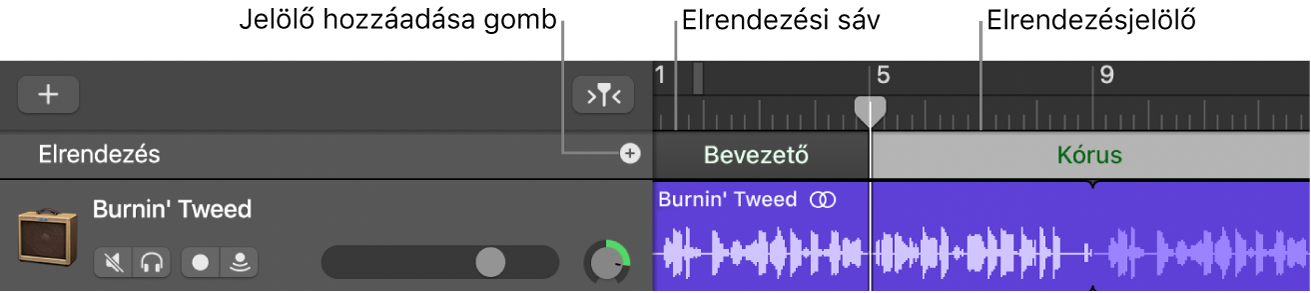
Az elrendezésjelölő a projekt elején vagy az utolsó elrendezésjelölő végén jelenik meg.
Elrendezésjelölő átméretezése
A Mac GarageBand appjában húzza el az elrendezésjelölő jobb szélét balra vagy jobbra.
Elrendezésjelölő átnevezése
A Mac GarageBand appjában tegye az alábbiak egyikét:
Kattintson a kijelölt elrendezésjelölő nevére, majd válasszon ki egy nevet a helyi menüből.
Kattintson a kijelölt elrendezésjelölő nevére, válassza az Átnevezés elemet a helyi menüből, majd írja be az új nevet.